Tillgång till en Mac: s filer och skärm över Internet med Tillbaka till min Mac

Macs innehåller ett inbyggt sätt att fjärråtkomst åt Macens filer och dess skärm var som helst i världen. Funktionen "Tillbaka till min Mac" är gratis men fungerar bara mellan Mac-datorer.
Medan Microsoft avbröt liknande funktioner som erbjuds av Windows Live Mesh och lämnade Windows-användare med grundläggande OneDrive-synkronisering, stöder Apple fortfarande den gamla Back to My Mac-tjänsten och rullade in i iCloud.
Aktivera Tillbaka till min Mac
Tillbaka till Min Mac är en del av iCloud. Det lagrar inte dina filer eller annan känslig data i molnet. Istället använder den ditt iCloud användarkonto (Apple ID) för att associera dina Macar. För att ansluta till en Mac måste du ha loggat in på varje Mac med samma iCloud-konto.
På varje Mac som du vill använda öppnar du Systemhanteringsfönstret genom att klicka på Apple-ikonen och välja Systeminställningar. Klicka på iCloud och kontrollera att kryssrutan "Tillbaka till min Mac" är aktiverad.
Observera det iCloud-konto du använder här. För att få åtkomst till din Mac från en annan Mac måste du logga in på den andra Macen med samma iCloud-konto. Även om du inte äger Mac kan du skapa ett nytt användarkonto på det och logga in med ditt iCloud-konto.
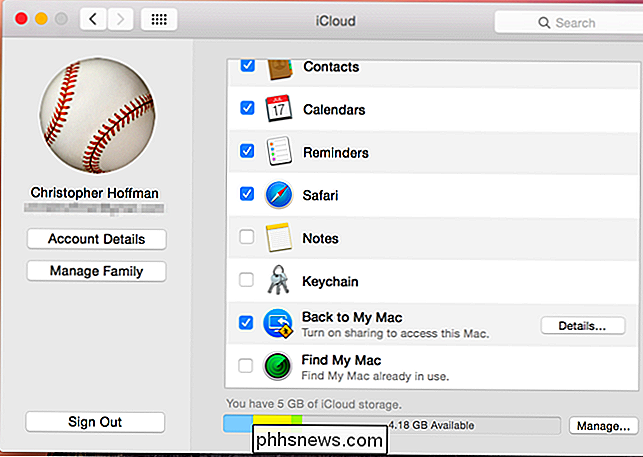
Aktivera fil- och skärmdelning
RELATED: 3 gratis sätt att fjärransluta till Din Macs skrivbord
Tillbaka till Min Mac kan du dela en Macs filer och skärm. Det här låter dig få åtkomst till en enda fil på din Mac, eller använd "skärmdelning" till fjärrskrivbord i din Mac och använd den som om du satt framför den.
För att använda dessa funktioner behöver du för att säkerställa att både fildelning och skärmdelning är aktiverade på en Mac. I fönstret Systeminställningar klickar du på ikonen Dela och aktiverar skärmdelning och fildelning.
Du måste göra det på varje Mac som du vill ha åtkomst till via Tillbaka till min Mac.
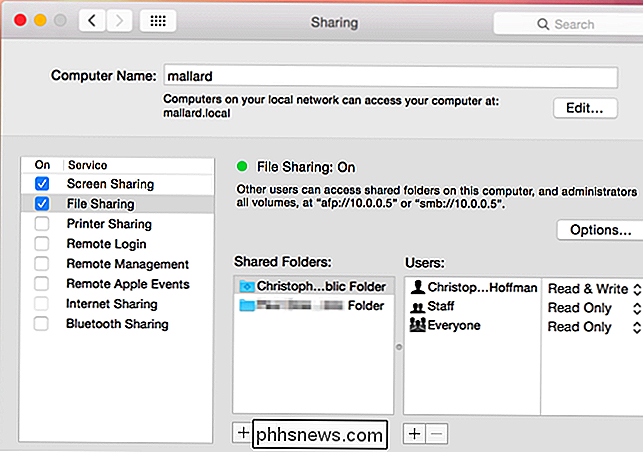
Routerkonfiguration
RELATERAT: Nybörjare Geek: Konfigurera routern
För bästa möjliga anslutning och högsta prestanda rekommenderar Apple att du aktiverar UPnP- eller NAT-PMP-funktionerna på din router. Detta gör det möjligt för din Mac att automatiskt vidarebefordra portarna som krävs för anslutning.
Konfigurera dessa alternativ från routerns webbgränssnitt.
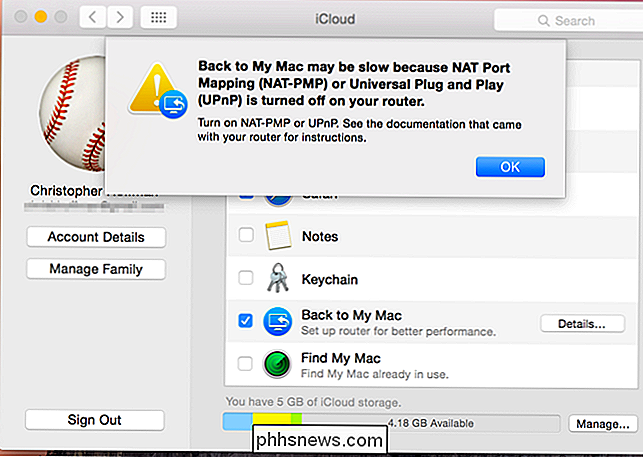
Fjärråtkomst till en Macs filer och skärm
Med Tillbaka till min Mac, fildelning och skärm Delning aktiverad, du bör nu kunna fjärransluta till din Mac. Logga in på en annan Mac med samma iCloud-konto som du loggade in i den första Mac du skapade. Du kan göra detta från var som helst i världen så länge du har en Internetanslutning.
När du öppnar Finder ser du alla Macs du har loggat in och aktiverat Tillbaka till Min Mac på under Delat i sidofältet. Klicka på en Mac-namn för att komma åt dess filer - du kan bläddra i hela enheten och ta tag i en fil från Finder-fönstret.
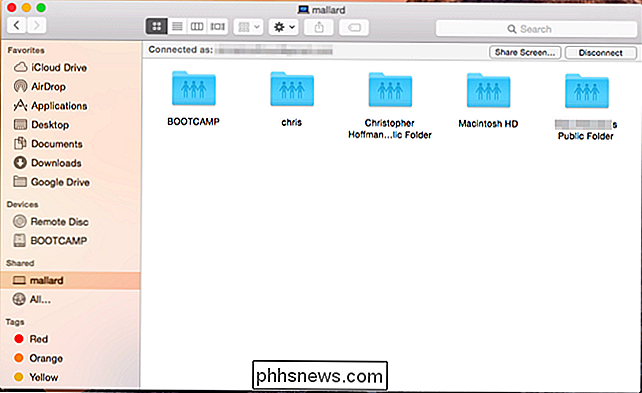
För att få åtkomst till en Mac-skärm, klicka på Mac i Finder sidofält och klicka på "Dela skärm" på toppen av fönstret. Din Mac startar omedelbart en skärmdelning med andra Mac, så ser du skrivbordet i ett fönster på din nuvarande Mac. Du kan fjärrkontrollera Mac-datorn som om du satt framför den.
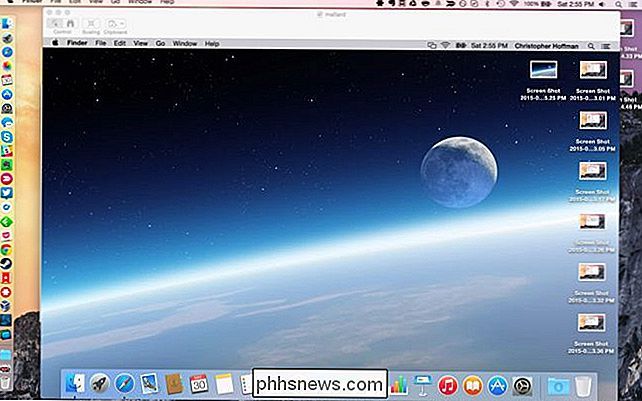
Om din Mac sova
Om den avlägsna Macen är i viloläge kan du normalt inte få tillgång till den via nätverket. Om du vill ha fjärråtkomst till en Mac och starta anslutningar medan den är i viloläge kan funktionen "Wake on Demand" hjälpa till. Du behöver en enhet som kan fungera som en "Bonjour Sleep Proxy", som kommer att berätta för Mac att vakna när du försöker ansluta. Apples AirPort-basstation, Time Capsule och Apple TV kan alla fungera som en sömnproxy och väcka din Mac när du försöker ansluta till den via Internet.
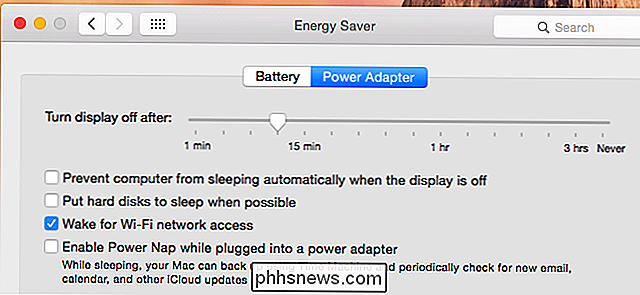
Tillbaka till My Mac använder faktiskt något som heter "Wide Area Bonjour "För att säkert upptäcka och ansluta till tjänster via Internet. Andra Bonjour-aktiverade tjänster - inte bara fildelning och skärmdelning - kan också fungera mellan Macs med Back to My Mac aktiverad.
Bildkredit: ehacatzin på Flickr
Så här ändrar du mapp ikonfärg i Windows
Är du en väldigt organiserad person som gillar att färgkoda alla dina mappar på jobbet eller hemma? Om du arbetar med att visuellt organisera ditt pappersarbete kan du också vara glatt att veta att du kan göra samma sak för alla dina digitala mappar också!Tänk dig att kunna ändra ikonfärgen för mappar så att din ekonomiska mapp kan vara grön (som pengar) och din arbetsmapp kan vara röd (brådskande kanske?). Tja, det fin

Allt du behöver veta om att förbättra din iPhones batterilivslängd
Telefoner har blivit snabbare och snabbare, men batterilivslängden har inte förbättrats mycket. Moderna iPhones fortfarande kämpar för att göra det via en enda dag om du använder dem kraftigt, men det finns sätt att förlänga batterilivslängden och hålla din iPhone igång. Kontrollera vilka apparater som dränerar batteriet RELATED: Hur ser du vilka apparater som dränerar ditt batteri på en iPhone eller iPad Nej, stängning av appar genom att dra dem bort kommer inte att förbättra din iPhones batterilivslängd.



